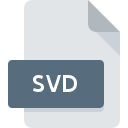
Extensión de archivo SVD
Microsoft Word Document Autosave Format
-
DeveloperMicrosoft
-
Category
-
Popularidad3.1 (15 votes)
¿Qué es el archivo SVD?
SVD es un archivo de autoguardado utilizado por Microsoft Word. Los archivos SVD se generan automáticamente para cada documento. Los archivos de guardado automático se escriben automáticamente a intervalos establecidos para conservar los datos del documento. De forma predeterminada, los archivos SVD se guardan en la ruta C:UsersuserAppDataRoamingMicrosoftWord.
Recuperación de datos.
No se puede acceder directamente a los datos guardados en archivos SVD a través de la interfaz de usuario de Microsoft Word. La recuperación de datos de documentos debe realizarse mediante la opción de recuperación dedicada a la que se accede desde el menú Archivo. Se abrirá un nuevo documento que contiene todos los datos del documento original, incluidos los últimos cambios presentes en el momento en que se actualizó el archivo de guardado automático.
Programas que admiten la extensión de archivo SVD
Los archivos con la extensión SVD, al igual que cualquier otro formato de archivo, se pueden encontrar en cualquier sistema operativo. Los archivos en cuestión pueden transferirse a otros dispositivos, ya sean móviles o estacionarios, sin embargo, no todos los sistemas pueden manejar dichos archivos de manera adecuada.
Updated: 10/23/2023
¿Cómo abrir un archivo SVD?
No poder abrir archivos con la extensión SVD puede tener varios orígenes Afortunadamente, los problemas más comunes con los archivos SVD se pueden resolver sin un conocimiento profundo de TI, y lo más importante, en cuestión de minutos. Hemos preparado una lista de los cuales le ayudará a resolver sus problemas con los archivos SVD.
Paso 1. Instalar el software Microsoft Word
 Los problemas para abrir y trabajar con archivos SVD probablemente tengan que ver con la falta de software adecuado compatible con los archivos SVD presentes en su máquina. Este es fácil. Seleccione Microsoft Word o uno de los programas recomendados (por ejemplo, Microsoft Office) y descárguelo de la fuente adecuada e instálelo en su sistema. En la parte superior de la página se puede encontrar una lista que contiene todos los programas agrupados en función de los sistemas operativos compatibles. Si desea descargar el instalador Microsoft Word de la manera más segura, le sugerimos que visite el sitio web Microsoft Corporation y lo descargue de sus repositorios oficiales.
Los problemas para abrir y trabajar con archivos SVD probablemente tengan que ver con la falta de software adecuado compatible con los archivos SVD presentes en su máquina. Este es fácil. Seleccione Microsoft Word o uno de los programas recomendados (por ejemplo, Microsoft Office) y descárguelo de la fuente adecuada e instálelo en su sistema. En la parte superior de la página se puede encontrar una lista que contiene todos los programas agrupados en función de los sistemas operativos compatibles. Si desea descargar el instalador Microsoft Word de la manera más segura, le sugerimos que visite el sitio web Microsoft Corporation y lo descargue de sus repositorios oficiales.
Paso 2. Verifica que tienes la última versión de Microsoft Word
 ¿Aún no puede acceder a los archivos SVD aunque Microsoft Word esté instalado en su sistema? Asegúrese de que el software esté actualizado. A veces, los desarrolladores de software introducen nuevos formatos en lugar de los que ya son compatibles con las nuevas versiones de sus aplicaciones. Esta puede ser una de las causas por las cuales los archivos SVD no son compatibles con Microsoft Word. La última versión de Microsoft Word debería admitir todos los formatos de archivo que sean compatibles con versiones anteriores del software.
¿Aún no puede acceder a los archivos SVD aunque Microsoft Word esté instalado en su sistema? Asegúrese de que el software esté actualizado. A veces, los desarrolladores de software introducen nuevos formatos en lugar de los que ya son compatibles con las nuevas versiones de sus aplicaciones. Esta puede ser una de las causas por las cuales los archivos SVD no son compatibles con Microsoft Word. La última versión de Microsoft Word debería admitir todos los formatos de archivo que sean compatibles con versiones anteriores del software.
Paso 3. Configure la aplicación predeterminada para abrir SVD archivos en Microsoft Word
Si el problema no se ha resuelto en el paso anterior, debe asociar los archivos SVD con la última versión de Microsoft Word que haya instalado en su dispositivo. El proceso de asociar formatos de archivo con la aplicación predeterminada puede diferir en detalles según la plataforma, pero el procedimiento básico es muy similar.

El procedimiento para cambiar el programa predeterminado en Windows
- Elija la entrada del menú de archivo al que se accede haciendo clic con el botón derecho del mouse en el archivo SVD
- Haga clic en y luego seleccione la opción
- Finalmente seleccione , señale la carpeta donde está instalado Microsoft Word, marque la casilla Usar siempre esta aplicación para abrir archivos SVD y configure su selección haciendo clic en el botón

El procedimiento para cambiar el programa predeterminado en Mac OS
- En el menú desplegable, al que se accede haciendo clic en el archivo con la extensión SVD, seleccione
- Encuentra la opción haz clic en el título si está oculto
- De la lista, elija el programa apropiado y confirme haciendo clic en
- Si siguió los pasos anteriores, debería aparecer un mensaje: Este cambio se aplicará a todos los archivos con la extensión SVD. Luego, haga clic en el botón para finalizar el proceso.
Paso 4. Verifique el SVD para ver si hay errores
Si el problema persiste después de seguir los pasos 1-3, verifique si el archivo SVD es válido. No poder acceder al archivo puede estar relacionado con varios problemas.

1. Verifique el archivo SVD para virus o malware
Si ocurriera que el SVD está infectado con un virus, esta puede ser la causa que le impide acceder a él. Escanee inmediatamente el archivo con una herramienta antivirus o escanee todo el sistema para asegurarse de que todo el sistema esté seguro. El archivo SVD está infectado con malware? Siga los pasos sugeridos por su software antivirus.
2. Verifique que la estructura del archivo SVD esté intacta
Si otra persona le envió el archivo SVD, pídale a esta persona que le reenvíe el archivo. Es posible que el archivo se haya copiado erróneamente y que los datos hayan perdido integridad, lo que impide acceder al archivo. Podría suceder que el proceso de descarga del archivo con la extensión SVD se haya interrumpido y los datos del archivo estén defectuosos. Descargue el archivo nuevamente desde la misma fuente.
3. Compruebe si el usuario con el que ha iniciado sesión tiene privilegios administrativos.
Existe la posibilidad de que el archivo en cuestión solo sea accesible para usuarios con suficientes privilegios del sistema. Cambie a una cuenta que tenga los privilegios necesarios e intente abrir el archivo Microsoft Word Document Autosave Format nuevamente.
4. Asegúrese de que el sistema tenga recursos suficientes para ejecutar Microsoft Word
Si el sistema no tiene recursos suficientes para abrir archivos SVD, intente cerrar todas las aplicaciones que se estén ejecutando actualmente e intente nuevamente.
5. Compruebe si tiene las últimas actualizaciones del sistema operativo y los controladores.
El sistema y los controladores actualizados no solo hacen que su computadora sea más segura, sino que también pueden resolver problemas con el archivo Microsoft Word Document Autosave Format. Es posible que una de las actualizaciones disponibles del sistema o del controlador resuelva los problemas con los archivos SVD que afectan a versiones anteriores de un software dado.
Conversión de archivo SVD
Conversiones de archivo de extensión SVD a otro formato
Conversiones de archivo de otro formato a un archivo SVD
¿Quieres ayudar?
Si dispones de información adicional acerca de la extensión de archivo SVD estaremos agradecidos si la facilitas a los usuarios de nuestra página web. Utiliza el formulario que se encuentra aquí y mándanos tu información acerca del archivo SVD.

 Windows
Windows 

